Som programmerare vet du att att ha rätt verktyg kan göra stor skillnad i din produktivitet. Detsamma gäller för din webbläsare. Rätt tillägg kan hjälpa dig att arbeta mer effektivt och få mer gjort. Här är några av de bästa Chrome-, Firefox- och Edge-tilläggen för programmerare.
1. Chrome DevTools: Detta är ett måste tillägg för alla programmerare som använder Chrome. Den tillhandahåller en mängd olika verktyg för att felsöka, skapa och profilera dina webbapplikationer. 2. Firebug: Detta tillägg är viktigt för programmerare som använder Firefox. Den tillhandahåller en mängd olika verktyg för att felsöka och felsöka dina webbapplikationer. 3. Verktygslåda för webbutvecklare: Detta tillägg är ett måste för alla webbutvecklare. Den tillhandahåller en mängd olika verktyg för att skapa, felsöka och optimera dina webbapplikationer. 4. Edge DevTools: Denna tillägg är ett måste för alla programmerare som använder Edge. Den tillhandahåller en mängd olika verktyg för att felsöka, skapa och profilera dina webbapplikationer.
Detta är bara några av de många fantastiska tillägg som finns tillgängliga för programmerare. Med rätt verktyg kan du arbeta mer effektivt och få mer gjort.
Utvecklaren eller programmet kommer att spendera lika mycket tid i webbläsaren som i IDE. För att hjälpa dig med programmering har vi en lista över några av de bästa Chrome, Firefox och Edge-tillägg för programmerare . Alla dessa tillägg är gratis, och om du skriver eller vill skriva kod, prova att lägga till några tillägg från listan till din webbläsare.

Chrome, Firefox och Edge-tillägg för programmerare
Nedan är de bästa Chrome-, Firefox- och Edge-tilläggen för programmerare.
- webbutvecklare
- Användarsnap
- React Developer Tool
- Wappalyzer - tillägg för webbanalys
- Code Cola - Tillägg för källkodsvisning
Låt oss prata om dem i detalj.
1] Webbutvecklare
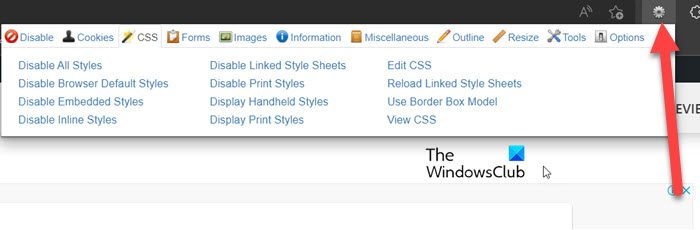
Windows Store-fel 0x80070057
Web Developer är en av de bästa utvecklartilläggen för Chrome-, Firefox- och Edge-användare. Den här webbläsaren lägger till ett verktygsfält i din webbläsare som, när du klickar på det, visar ett antal verktyg som du kan använda på webbsidan.
Det finns olika kategorier som Disable, Cookies, CSS, Images, Shapes, Outline, Info, Diverse och Ändra storlek. När du går till en kategori kommer det att finnas olika verktyg såsom möjligheten att redigera CSS, visa CSS osv.
Detta tillägg är ursprungligen avsett för Chrome-användare, men eftersom Edge är baserat på krom kommer tillägget att fungera med det också. Allt du behöver göra är att tillåta tillägg från andra webbplatser. TILL ladda ner webbutvecklare gå till chrome.google.com om du använder Chrome eller Edge, eller gå till addons.mozilla.org om du gör det, använd Firefox.
2] Anpassad bindning
Det här tillägget låter dig fånga eller göra fotnoter på vilken webbplats du vill. Du kan använda det här tillägget för att få feedback från användare eller spåra buggar i ditt projekt. Så om du är en utvecklare kan detta vara väldigt praktiskt, du kan samla in feedback och sedan använda den för att förbättra din kod.
hur man ändrar katalog i cmd windows 10
Det fångade innehållet kan ses med hjälp av Usersnap-projektet. Dessutom kan du koppla Usersnap till olika projektledningsprogram som JIRA, Slack, etc.
Nedan finns länkar för att ladda ner Usersnap för din specifika webbläsare.
- Edge och Chrome : chrome.google.com
- Eldräv : addons.mozilla.org
3] Reagera utvecklarverktyg
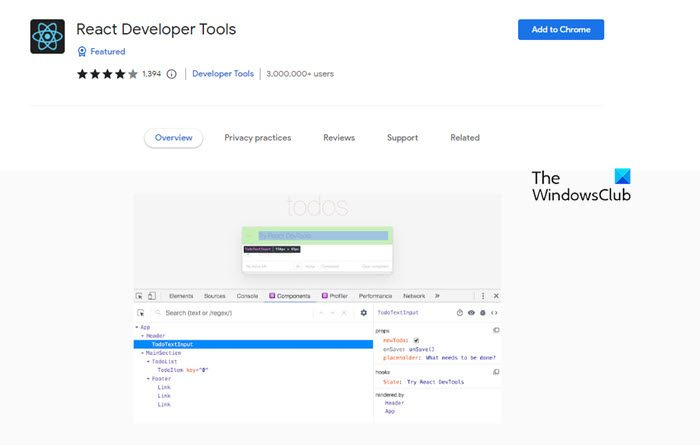
React-tillägget ger dig ett React JavaScript-bibliotek för en webbplats. Utan tvekan är detta en av de bästa tilläggen för JavaScript-programmerare. Här kan du se reaktionsträden, inklusive komponenthierarkin, egenskaper och några andra viktiga saker. Om du gillar det här tillägget och vill ladda ner det för din Krom eller kant webbläsare, gå till chrome.google.com och addons.mozilla.org för Eldräv användare.
4] Wappalyzer - Website Analyzer Extension
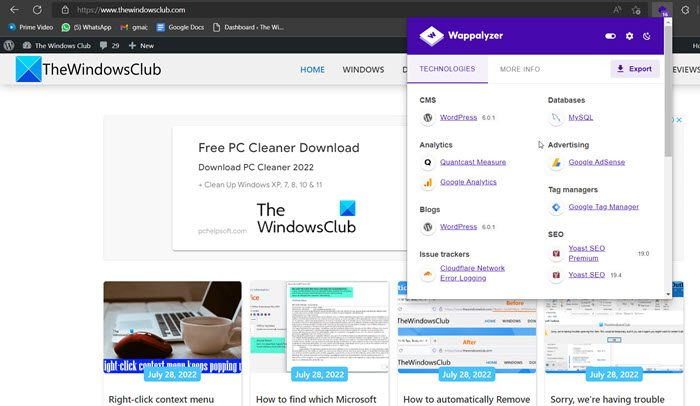
Wappalyzer är ett utmärkt val om du gillar att utforska webbplatser och vill veta vilken teknik de använder. Detta tillägg, när det används, ger dig en lista över alla tekniker som används på den här webbplatsen. Dessutom är det ganska lätt att använda, du behöver bara gå till instrumentpanelssektionen, klicka på tillägget Wappalyzer och sedan kontrollera vilken teknik som används för att skapa den här webbplatsen. Du kan också ladda ner tabellen över använda tekniker genom att klicka på knappen 'Exportera'.
Det här är vad du kan använda för att förbereda dig för intervjuer med stora produktföretag som Amazon, Google och Microsoft. Så om du gillar det här tillägget, gå till chrome.google.com för webbläsare Edge och Chrome, samt för addons.mozilla.org för Eldräv användare.
5] Code Cola - Tillägg för källkodsvisning
Sist men inte minst har vi Code Cola, ett tillägg för att visa källkod. Det här tillägget låter dig kontrollera källkoden för vilken webbplats som helst och sedan använda den inbyggda CSS-redigeraren för att skriva koden. Om du är en webbutvecklare bör du definitivt prova detta tillägg. Om du vill ladda ner det här tillägget för Chrome eller Edge, följ länken chrome.google.com .
Jag hoppas att du nu har tillräckligt med verktyg i din arsenal för att börja programmera.
Läsa: Vad är Microsoft Dev Box och hur prenumererar jag på det?
Är Microsoft Edge lämplig för webbutvecklare?
Microsoft Edge går snabbt snabbare än Internet Explorer, men den har fortfarande många bra webbläsare att konkurrera med. Microsoft-utvecklare har dock lagt ner mycket arbete på att utveckla webbutvecklarverktyg för Microsoft Edge Chromium. Den har många verktyg inte bara för utveckling och struktur, utan också för webbdesign. Vi rekommenderar att du kollar listan över DevTools i Microsoft Edge för att lära dig mer om den här webbläsaren och dess funktioner.
Läsa: Microsoft Edge webbläsare tips och tricks
Är Edge kompatibel med Chrome-tillägg?
Ja, Chrome-tillägg fungerar i Edge. Eftersom både Edge och Chrome är baserade på Chromium har de en ganska flexibel miljö. Men för att använda Chrome-tillägg i Edge måste du klicka på ikonen Tillåt tillägg från andra webbplatser knappen när du uppmanas.
Det är allt!
kantikon saknas
Läs också: Bästa Discord-servrar för programmerare att gå med i.





![Valorant TPM Error, Event ID 14 [Fixed]](https://prankmike.com/img/valorant/C8/valorant-tpm-error-event-id-14-fixed-1.png)









